WAV 압축 101: 단계를 거쳐 WAV를 압축하는 6가지 쉬운 방법
WAV 포맷은 고품질 오디오로 유명하지만, 압축되지 않은 특성으로 인해 공간을 빠르게 잡아먹고 크기가 커져 관리하기가 어려울 수 있습니다. 따라서 업로드, 공유 및 편집 속도를 높이려면 WAV를 압축해야 합니다! 그렇게 하려면 효과적으로 압축할 수 있는 완벽한 도구를 사용해야 합니다. 다행히도 여기에는 오디오 압축 및 기타 오디오 관리를 도와주는 6개의 WAV 압축기가 있습니다. 압축을 즐기세요!
가이드 목록
4Easysoft로 WAV를 고품질로 압축하는 방법 VLC를 사용하여 컴퓨터/모바일에서 WAV를 압축하고 재생 Audacity로 WAV 오디오를 축소하는 오픈 소스 방식 온라인 오디오 변환기를 통한 WAV 압축 단계 Zamzar를 통해 WAV 오디오를 온라인에서 무료로 크기 조정하는 방법 온라인 도구 사용 - WAV 압축을 위한 오디오 변환기4Easysoft로 WAV를 고품질로 압축하는 방법
오늘 논의할 6가지 도구 중에서 가장 좋은 도구부터 시작하세요. 4Easysoft 총 비디오 변환기. WAV 파일을 다른 포맷과 함께 압축하도록 특별히 설계되었으며, 모든 사람이 원하는 고품질 오디오를 살아있게 유지합니다. 간단하고 깔끔한 인터페이스를 갖추고 있어 오디오 압축 및 기타 멀티미디어 작업의 초보자라도 탐색하는 데 번거롭지 않습니다. 게다가 파일 크기가 아무리 크더라도 이 프로그램은 전반적인 작업 속도를 높이는 고급 기술을 사용합니다. 이것들은 도구를 더욱 놀랍게 만드는 몇 가지 사항일 뿐입니다. 시도해 보면서 자세히 알아보세요.

1 단계당신이 여기에 도착하면 4Easysoft 총 비디오 변환기 메인 화면에서 위의 위젯에서 "도구 상자"를 선택합니다. 여기에서 15개 이상의 툴킷을 찾을 수 있습니다. 그 중에서 "오디오 압축기"를 보고 클릭합니다.

2 단계시작하려면 WAV 파일을 가져옵니다. "크기" 슬라이더를 사용하여 파일 크기를 40% 미만으로 최소화합니다. 그 후 채널, 출력 형식, 샘플 속도 등과 같은 다른 옵션도 관리할 수 있습니다.

3단계먼저 "미리보기" 버튼을 클릭하여 압축된 오디오 파일을 확인하세요. 예상한 대로라면 오른쪽 하단에 있는 "압축" 버튼을 사용하여 압축을 시작하고 새로 압축된 파일을 지정된 위치에 저장하세요.
VLC를 사용하여 컴퓨터/모바일에서 WAV를 압축하고 재생
Windows, Mac 및 Linux 컴퓨터를 위한 놀라울 정도로 완벽한 미디어 플레이어인 VLC Media Player는 뛰어난 오디오와 비디오 압축. 아시다시피, 거의 모든 형식을 포괄하므로 WAV를 압축하는 것 외에도 MP3, AAC, FLAC 등과 같은 다른 형식의 오디오 파일을 소유한 경우에도 빠른 솔루션이 될 수 있습니다. 그러나 기본적으로 플레이어이므로 다른 전용 플레이어에서 제공하는 고급 오디오 옵션이 부족할 수 있습니다. 괜찮다면 WAV 파일을 압축하는 방법에 대한 아래 단계를 따르십시오.
1 단계VLC를 실행한 다음 커서를 "메뉴"로 이동한 다음 "미디어"로 이동하여 "변환/저장"을 선택합니다. 이 페이지에서 "추가" 버튼을 클릭하여 WAV 파일을 업로드하고 압축합니다. "변환/저장" 버튼을 클릭하여 계속합니다.

2 단계여기에서 "프로필" 메뉴로 슬라이드하여 "오디오-MP3"를 선택합니다. "사용자 지정 프로필" 버튼을 클릭하여 오디오 설정을 관리합니다. 필요에 따라 샘플 속도와 비트 전송률을 조정합니다.
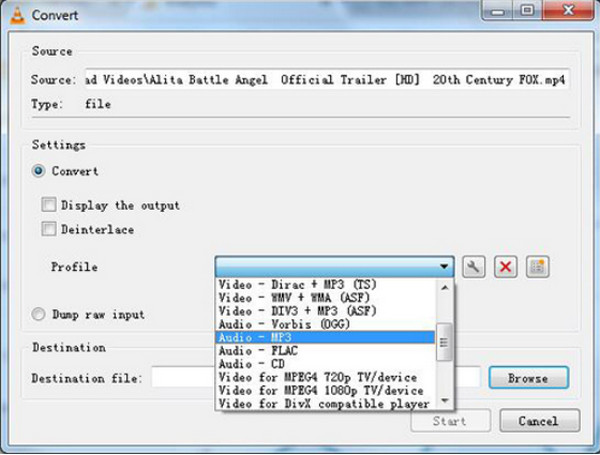
3단계압축 설정에 만족하면 "저장" 버튼을 클릭합니다. 이제 압축 오디오를 저장할 출력 폴더를 지정한 다음 "시작" 버튼을 클릭합니다.
Audacity로 WAV 오디오를 축소하는 오픈 소스 방식
WAV를 압축할 뿐만 아니라 편집 기능도 자랑하는 오픈소스 오디오 편집기인 Audacity는 오디오 제어에 중점을 둡니다. 이 편집 기능에는 트리머, 믹서 및 효과 적용 옵션이 포함됩니다. 초보자에게는 복잡할 수 있지만 이러한 종류의 기능으로 오디오 압축기 오디오 애호가에게는 꿈의 선택이며, 특히 세부적인 편집을 원하는 전문가에게는 더욱 그렇습니다.
1 단계Audacity 프로그램을 열고 "파일" 메뉴를 클릭한 다음 "열기"를 선택하여 압축하려는 WAV 오디오를 업로드합니다.
선택적으로 "선택 도구"를 사용하여 오디오를 편집하거나 "효과" 메뉴를 사용하여 효과를 적용하고 비디오를 조정할 수 있습니다.
2 단계이제 "파일" 메뉴를 다시 한 번 클릭하고 "내보내기"를 선택한 다음 "MP3로 내보내기"를 선택합니다. "오디오 내보내기" 대화 상자에서 원하는 비트레이트를 128kbps 또는 192kbps로 설정합니다. 그런 다음 "저장" 버튼을 클릭하여 새로 압축된 파일을 내보냅니다.
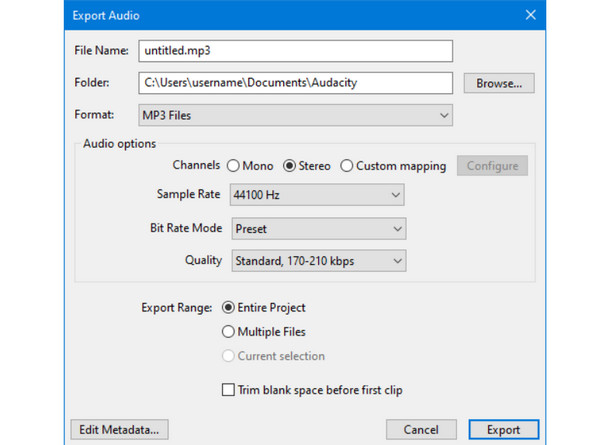
온라인 오디오 변환기를 통한 WAV 압축 단계
온라인 도구가 WAV를 그렇게 많이 압축할 수 있다고는 믿지 못했을 것입니다. 그래서 여기 여러분을 위한 Online-Audio-Converter가 있습니다. 웹 기반 도구이기는 하지만 빠른 오디오 작업에 편리하며, 여기에는 WAV 및 MP3, OGG, M4A 등의 다른 파일 형식을 압축하고 변환하는 작업이 포함됩니다. 고급 편집 기능과 오디오에 대한 더 많은 제어 옵션이 부족하지만 설치 없이 압축하려는 사람들에게는 여전히 이상적입니다.
1 단계Online-Audio-Converter 공식 웹사이트로 가세요. 들어가면 "파일 열기" 버튼을 클릭하여 대상 WAV 오디오 파일을 가져옵니다.
2 단계다음은 사용 가능한 줄 옵션 중에서 출력 형식을 선택하는 것입니다. 그런 다음 아래의 오디오 품질을 끌어 원하는 대로 조정합니다. "변환" 버튼을 클릭하여 압축을 시작합니다.
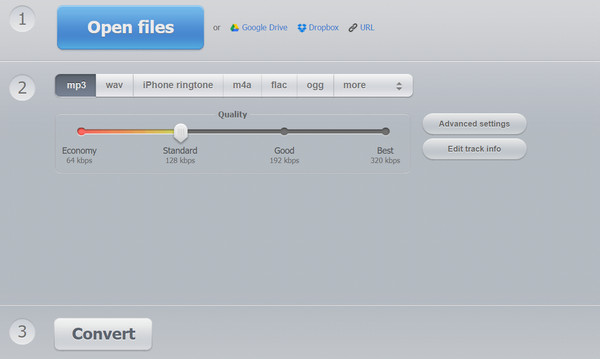
Zamzar를 통해 WAV 오디오를 온라인에서 무료로 크기 조정하는 방법
WAV 파일을 압축하는 데 처음 언급된 것만큼 효과적인 또 다른 온라인 도구인 Zamzar는 비디오, 이미지, 문서 등 모든 파일 유형의 다양한 파일 형식을 포괄하는 다재다능한 압축기입니다. 이를 사용하면 한 번에 여러 결과를 얻을 수 있어 대기 시간이 줄어들며, 특히 대규모 프로젝트의 경우 더욱 그렇습니다. 그러나 온라인 도구이므로 훨씬 진보된 파워가 제공되지 않아 간단한 압축 이상이 필요한 경우 이상적이지 않습니다. 그렇지 않은 경우 Zamzar가 WAV를 압축하는 방법은 다음과 같습니다.
1 단계선택한 웹 브라우저에서 Zamzar Audio Converter 웹사이트에 들어갑니다. 첫 번째 단계부터 시작하는데, "파일 선택" 버튼을 사용하여 WAV 파일을 페이지에 업로드하는 것입니다.
2 단계그 다음, 두 번째 단계 드롭다운 메뉴에서 원하는 압축 형식(예: MP3)을 선택합니다. 그런 다음 "지금 변환" 버튼으로 끝냅니다.
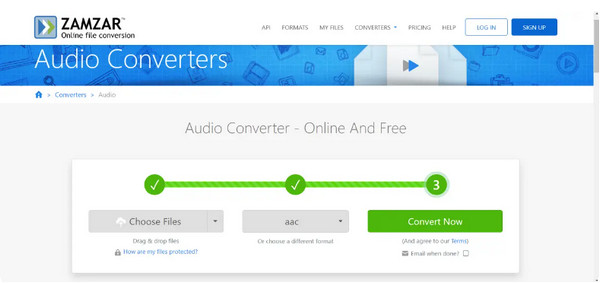
온라인 도구 사용 - WAV 압축을 위한 오디오 변환기
물론, 컴퓨터와 온라인 도구가 있다면 모바일 사용자를 위한 도구도 있습니다. 오디오 변환기 WAV 파일을 아무런 문제 없이 압축하고 싶은 Android 및 iOS 사용자에게 완벽합니다. 이 도구는 WAV를 MP3로 변환하기 위한 것으로, 파일 크기를 줄이는 데 도움이 되므로 휴대전화에서 하는 것을 선호하는 경우 좋은 선택입니다. 빠르게 작동하고 꾸밈새 없는 솔루션이라는 사실에도 불구하고, 찾고 있는 오디오 조작 옵션에 관해서는 제한적입니다.
1 단계휴대폰 화면에서 Audio Converter 앱을 열면 제공된 옵션을 사용하여 WAV 파일을 입력하세요. 미디어 라이브러리, 음악, 컴퓨터, 파일 등에서 가져올 수 있습니다.
2 단계그 후, 목록에서 원하는 "MP3" 또는 다른 압축 형식을 선택한 다음 "변환" 버튼을 탭하여 프로세스를 시작합니다. 그런 다음 휴대전화에 저장하거나 직접 공유할 수 있습니다.
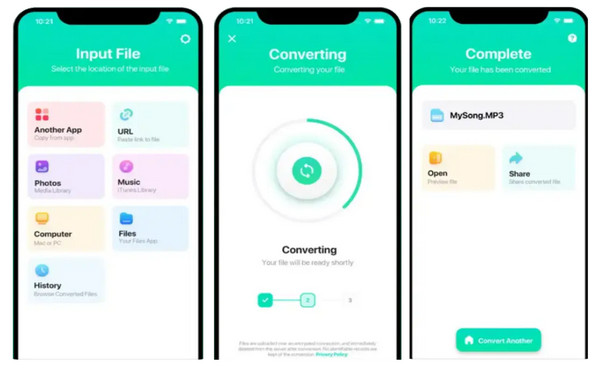
결론
이제 WAV 파일을 압축하는 방법을 알게 되었습니다! VLC, Audacity, 온라인 도구 등과 같은 오늘날 제공되는 도구의 도움으로 마침내 오랜 시간 기다리지 않고도 WAV 오디오를 공유하고 업로드할 수 있습니다. 적절한 도구로만 최상의 압축 방법을 달성할 수 있으며, 각 도구에는 도움이 되는 고유한 기능이 있습니다. 그러나 더 간단하지만 편집 및 사용자 정의 옵션이 더 많은 것을 원하면 다음을 선택하십시오. 4Easysoft 총 비디오 변환기 바로 지금! 이 도구의 오디오 컴프레서를 사용하면 오디오를 빠르게 관리하고 원하는 출력 품질을 얻을 수 있습니다. 흥미로운 기능이 여러분을 기다리고 있으니 기회를 놓치지 마세요!


